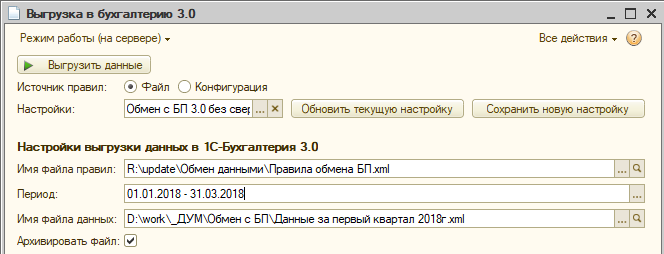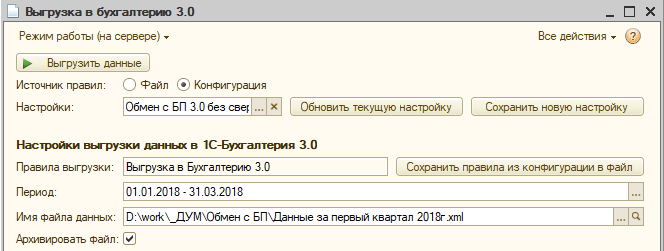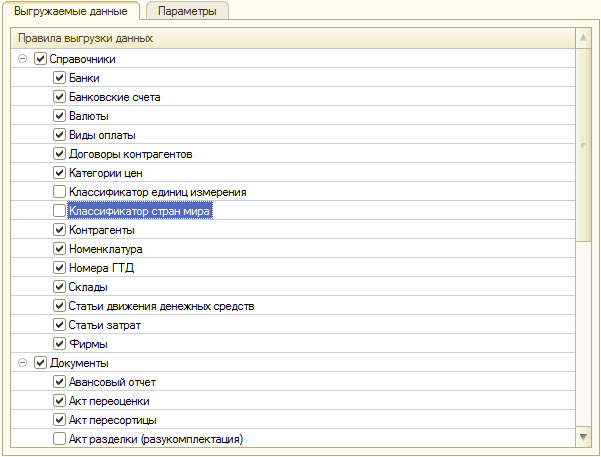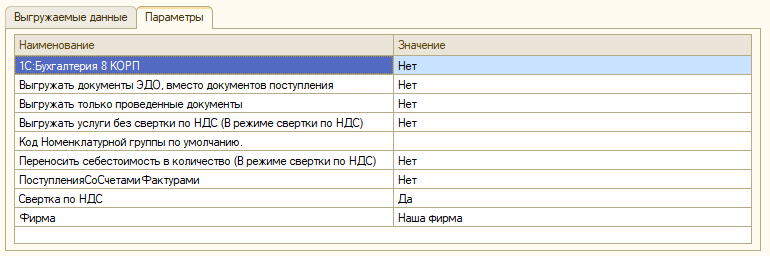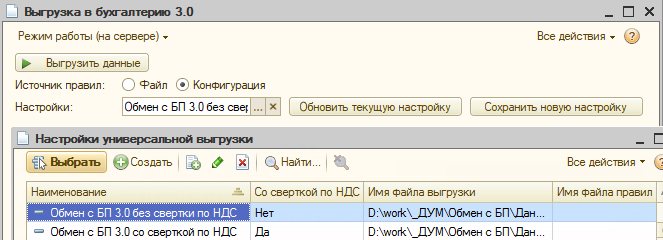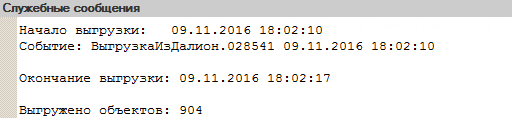Выгрузка данных из ДАЛИОН
1. Открываем обработку «Обмен с 1С: Бухгалтерия предприятия 3.0» из пункта меню «Сервис/Обмен данными».
2. Выбираем режим работы при обмене.
Переключателем Режим работы выбираем – будет файл выгрузки формироваться на клиенте или на сервере. По умолчанию выгрузка идет на сервере.
3. Выбираем источник правил обмена и задаем настройки для выгрузки данных из ДАЛИОН:
- Файл – для выгрузки будут использованы правила из файла пользователя.
- Указываем имя файла правил (в формате xml), из которого будут считаны настройки выгрузки данных.
- Определяем период, за который будет выгружена информация из ДАЛИОН.
- Обратите внимание, что, если период выгрузки не указан, данные будут выгружены за все время.
- Прописываем имя файла данных, в который будут выгружены данные.
- Флаг «Архивировать файл» позволит выгрузить данные из ДАЛИОН в zip-архив.
- Конфигурация – для выгрузки будут использованы правила, встроенные в ДАЛИОН.
Если нужно изменить правила, использующиеся по умолчанию, пользователь может сохранить их в файл по одноименной кнопке. После внесения необходимых изменений в качестве источника правил следует указывать измененный файл.
- Определяем период, за который будет выгружена информация из ДАЛИОН.
- Обратите внимание, что, если период выгрузки не указан, данные будут выгружены за все время.
- Прописываем имя файла данных, в который будут выгружены данные.
- Флаг «Архивировать файл» позволит выгрузить данные из ДАЛИОН в zip-архив.
3. Настраиваем выгружаемые данные и параметры выгрузки.
- На закладке «Выгружаемые данные» определяются элементы конфигурации для экспорта в БП. При необходимости пользователь может ограничить передачу данных, сняв галки с конкретных справочников и видов документов.
Маркированные товары с видом Обувь, Одежда, Табачные изделия, Альтернативный табак, Духи, Упакованная вода и Молочная продукция выгружаются в БП с признаками маркировки.
- На подзакладке «Параметры» задаются параметры для выгрузки данных:
- выгрузка обособленных подразделений в «1С: Бухгалтерия» версии КОРП – для параметра «1С: Бухгалтерия 8 КОРП» указываем значение Да.
Примечание
В БП выгружаются только те торговые объекты, у которых в карточке указан КПП.
- выгружать только проведенные документы – настройка определяет будут или нет выгружаться в БП непроведенные документы.
- выгружать документы ЭДО, вместо документов поступления – если параметр не включен, то при использовании электронного документооборота будут выгружаться только приходные документы (документы ЭДО выгружаться не будут). Если параметр включен, то будут выгружаться документы ЭДО (если на их основании были введены документы прихода).
Если приходные документы создавались не на основании электронных, а отдельно, то при включенном параметре будут выгружаться оба документа.
- свертка по НДС – для выгрузки номенклатуры и услуг со сверткой по ставкам НДС указываем значение Да.
- выгрузка услуг без свертки по НДС – настройка позволяет выгружать услуги без свертки по НДС, в случае включенного параметра «Свертка по НДС».
- перенос себестоимости в количество – настройка позволяет переносить себестоимость в количество, в случае включенного параметра «Свертка по НДС».
Особенности обмена при свертке по НДС с переносом себестоимости в количество:
- использование свертки по НДС с переносом себестоимости в количество не предусмотрено при работе с комиссионными товарами!
- перед выполнением выгрузки рекомендуется предварительно восстановить последовательность документов,
- номенклатура выгружается со ставкой НДС, указанной в карточке товара. Если в базе имеются товары со ставкой НДС 18%, то при выгрузке в БП им будет установлена ставка НДС 20%, при этом в наименовании такого товара будет отображаться 18%.
- ГТД и РНПТ не передаются,
- флаг «Выгружать только проведенные документы» игнорируется, поскольку в режиме свертки документы должны быть проведены,
- себестоимость переносится в количество. Для документа прихода цена устанавливается равной 1, а для документов расхода пересчитывается, как сумма/количество после переноса себестоимости. После загрузки себестоимость может быть скорректирована в зависимости от того, является ли организация на дату документа плательщиком НДС или нет,
- если в документе Возврат товаров от покупателя указана стоимость за единицу, то она берется равной себестоимости,
- поскольку документ "Инвентаризация товаров" раскладывается на документы "Оприходование" и "Списание", то в ТЧ общего документа себестоимость для количества формируется по следующей логике: если это излишки - себестоимость берется из данных движения прихода, если недостача - по себестоимости списания,
- если в документе ОКС указана стоимость за единицу" в табличной части "Возвраты", то она берется как себестоимость,
- если в документе Приходная накладная присутствует услуга с распределением на себестоимость товара, то в режиме свертки документ "Поступление доп. расходов" в БП не формируется,
- документы Счет и Акт переоценки не передаются.
Примечание
Если параметр «Свертка по НДС» не активен, тогда значения параметров «Выгружать услуги без свертки по НДС» и «Переносить себестоимость в количество» игнорируются.
- выгрузка кода номенклатурной группы из ДАЛИОН.
- если код в параметре указан, то в БП будет происходить поиск по этому коду.
- при отсутствии указанного кода в базе БП/незаполненном значении параметра будет происходить поиск по наименованию – «Основная номенклатурная группа».
- при отсутствии такого наименования будет создан элемент с наименованием «Основная номенклатурная группа».
- выгрузка поступлений со счетами-фактурами – настройка определяет будут или нет создаваться в БП счета-фактуры, полученные при загрузке.
- выгрузка документов в разрезе фирм.
5. При необходимости пользователь может сохранить и обновить текущие настройки выгрузки данных.
По кнопке «Сохранить новую настройку» настройка будет сохранена в справочник «Настройки универсальной выгрузки» и в дальнейшем, ее можно будет использовать для обмена с БП 3.0, указав в поле «Настройки».
По кнопке «Обновить текущую настройку» можно зафиксировать сделанные изменения выбранной настройки.
6. Выгружаем данные из ДАЛИОН по кнопке .
7. Результат выгрузки данных выводится в информационных сообщениях.